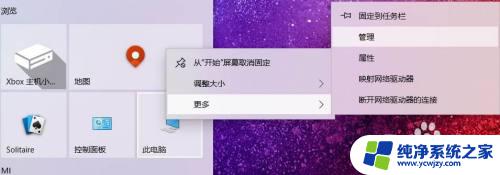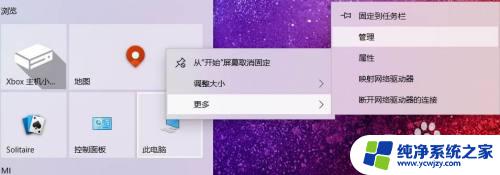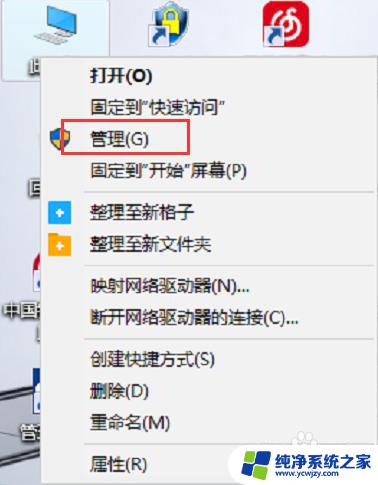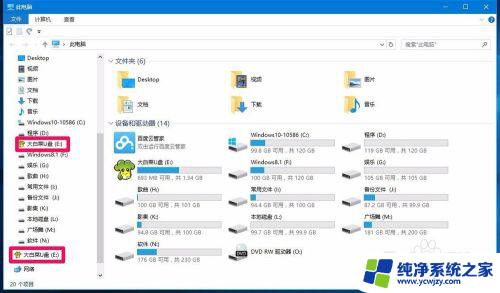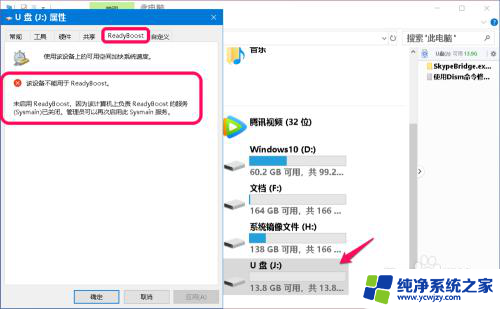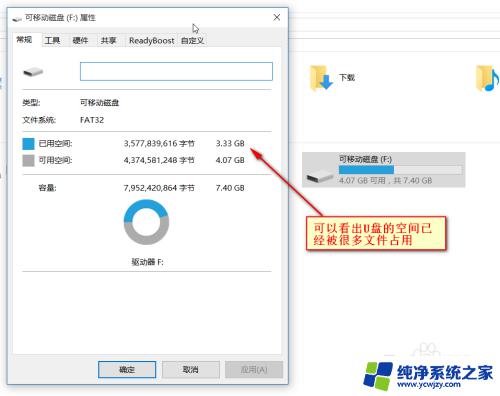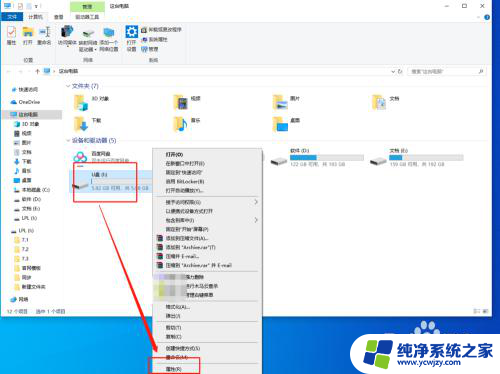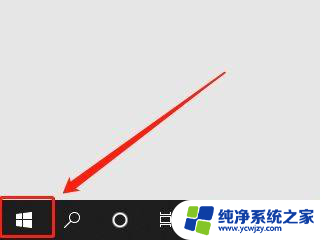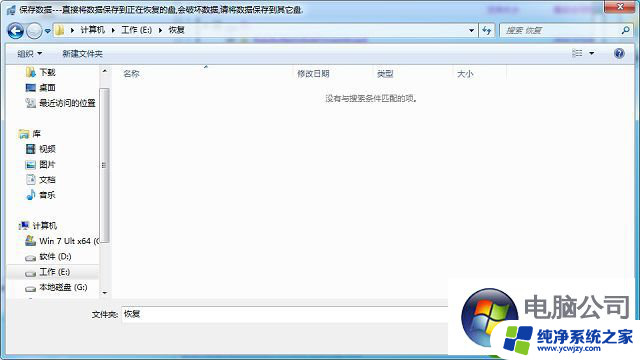u盘系统盘怎么恢复正常盘 win10系统U盘还原为普通U盘方法
更新时间:2024-03-19 13:49:47作者:jiang
如今U盘已经成为我们日常生活中不可或缺的重要工具之一,有时候我们可能会遇到一些问题,比如U盘被格式化成系统盘,或者在安装Win10系统时将其变成了系统U盘。这些问题给我们的使用带来了不便,了解如何恢复U盘为正常盘或普通U盘的方法显得尤为重要。在本文中我们将介绍一些简单而有效的方法,帮助您解决这一问题,让U盘重回正常状态,以便更好地满足我们的日常需求。
具体方法:
1.我的电脑右键选择【管理】。
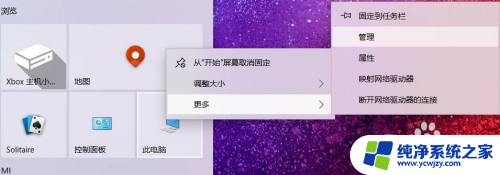
2.选择【磁盘管理】,记住U盘盘符。
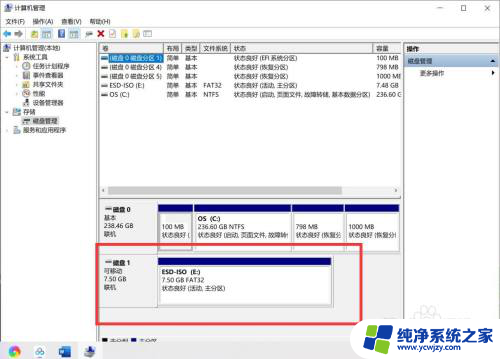
3.回到桌面,【WIN+R】打开运行对话框,输入【cmd】。
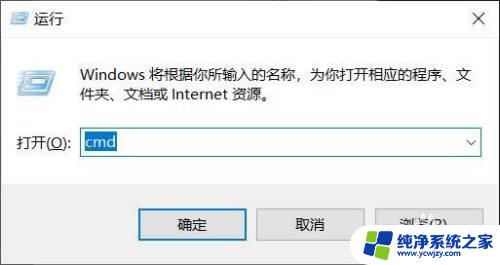
4.DOS命令运行环境,输入【diskpart】,回车。
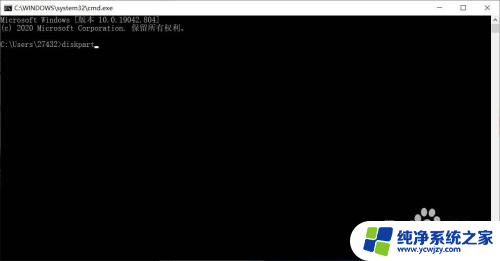
5.输入【select disk 1】(刚查看的盘符数),按下回车。然后再输入【clean】命令,回车等待显示完成。

6.返回磁盘管理,选择空磁盘。
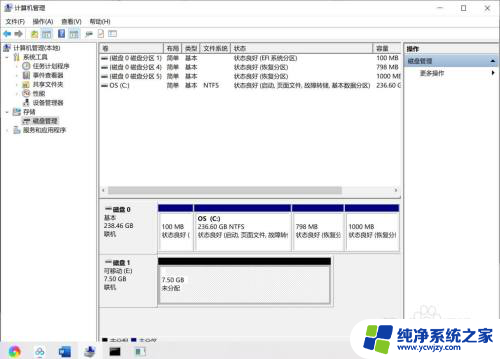
7.新建磁盘即可,系统U盘即恢复为普通U盘。
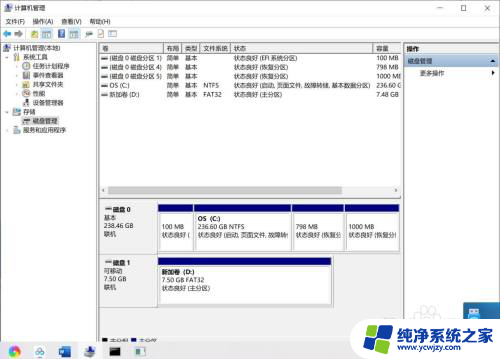
以上是有关如何将U盘系统盘恢复为正常盘的全部内容,如果您遇到这种情况,您可以按照以上方法进行解决,希望这些方法能对大家有所帮助。